Teie ülemus saadab teile dokumendi, mis on kõik suurtähtedega või öelge väiketähtedega, kui kavatsete sulgege süsteem ja jätke päevaks seisma ning palub teil see kõik õigeteks juhtumiteks kohe ja kohe teisendada seal. Ilmselgelt, kui te ei tea Microsoft Wordis kiireimat viisi juhtumite vahel teisendamiseks, kaotab see kindlasti mõned teie aju ühendused. Aga mille pärast sa muretsed, kui oleme siin, et aidata?
Seal on ülilihtne märksõna otsetee, mille abil saate Microsoft Wordis lihtsalt ja ülikiiresti lülituda suurtähtede, väiketähtede ja suurtähtede vormingute vahel. Kas olete liiga kannatamatu, et enam midagi lugeda, ja tahate seda trikki kohe selgeks õppida? No lugege siis edasi!
Sisukord
REKLAAM
Lahendus
Lahendus on lihtne. Peate lihtsalt valima teksti, mille soovite suurtähte teisendada, ja seejärel vajutama nuppu
SHIFT + F3 võtmed koos. Kui valitud tekst on suurtähtedega, siis vajutades SHIFT + F3 klahve kokku, muudetakse ümbris väiketähtedeks ja kui vajutate klahve SHIFT + F3 taaskord on tekst suurtähtedes, esimene täht on suur ja ülejäänud väiketähtedega. Kui valite teksti uuesti ja vajutate klahve SHIFT + F3 üheaegselt taas, saate need kõik uuesti suurtähtedega tagasi. jah, SHIFT + F3 klahvid toimivad tähtede vahetamise lülitina ja Microsoft Wordi tähtede vahel vahetamine ei tohiks teile enam probleeme tekitada.Nüüd vaatame järgmises jaotises mõnda näidet selle kohta.
Näidisstsenaariumid
Jaotis 1: teisendage kõigist suurtähtede vormingutest väiketähtede vorminguteks
Samm 1: Valige vahemik suurtähtedega tekstist, mille soovite teisendada väiketähtedeks. Kui olete teisendatava teksti valinud, vajutage klahve SHIFT + F3 koos.
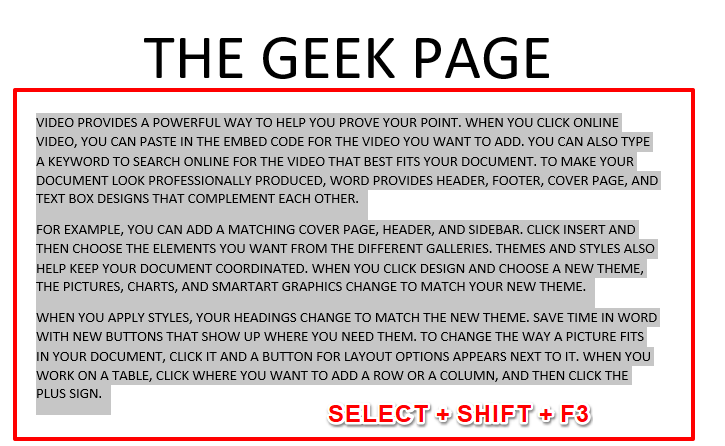
2. samm: See on kõik. Näete, et kogu tekst on nüüd teisendatud väiketähtedeks.
2. jaotis: kogu valitud teksti suurtähtede kasutamine
Samm 1: Nüüd valige väikeste tähtedega tekst, mille soovite teisendada suurtähtede vormingusse. Kui tekst on valitud, vajutage lihtsalt klahve SHIFT + F3 koos nagu varemgi.

2. samm: Noh, tänan meid hiljem. Loodame, et olete oma suurtähtedega tekstiga rahul!
3. jaotis: teisendage suurtähtedeks
Samm 1: Nüüd, et teisendada suurtähtede vorming uuesti suurtähtede vormingusse, valige tekst ja vajuta klahve SHIFT + F3.
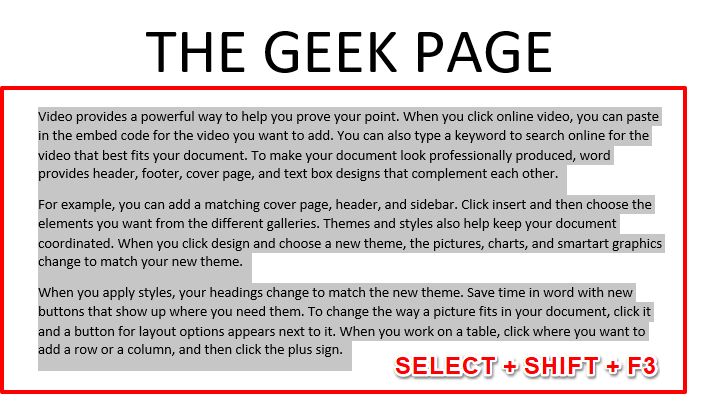
2. samm: nüüd olete taas tagasi koos oma suurtähtedega tekstiga. Nüüd on aeg lõõgastuda, kuna teate tähtede vahetamise nippi.
Palun rääkige meile kommentaaride jaotises, kui lihtsaks on teie elu pärast seda ülilahedat häkkimist selgeks saanud.
Täname, et lugesite ja olge kursis, et saada rohkem hämmastavaid näpunäiteid ja nippe!
REKLAAM


